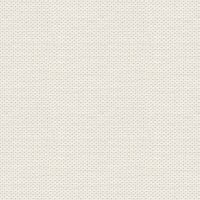

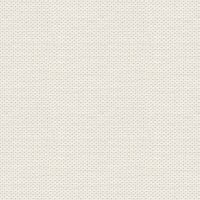

Din egen Brushes
her kan du finde tutorial til træer:
1. Opret et nyt Image 800x 800
2. Find bladet frem som du lavede i den forrige tutorial
3, Gå op i bjælken over dit blad ... højreklik ... Edit Copy
4. Gå tilbage til dit tomme billede
5. Gå op i bjælken på det ... højreklik ... Edit ... Paste as new layer
6. Gå til Layerpaletten ... højreklik ... Duplicate
7. Gentag punkt 6. Nu har du 3 lag med blade
8. Ryk de 3 blade fra hinanden med Move Tool
9. Gå til Layerpaletten ... stil dig på midterste lag
10. Gå op i Image ... Mirror ... Mirror Vertical
11. Gå til Layerpaletten ... stil dig på øverste lag
12. Gå op i Image ... Mirror ... Mirror Horizontal
13. Gå op i Image ... Free Rotate ... sæt indstilling som her under og tryk ok:
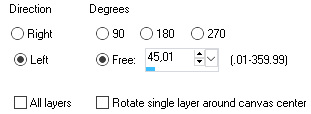
14. Tag Move Tool ... ryk bladene som du ser her under:
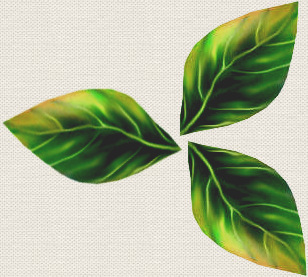
15. Gå til Layerpaletten ... Merge Visible
16. Gå op i Brightness and contrast ... sæt indstilling som her under og tryk ok:
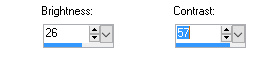
Hvis det ikke ser godt ud så leg med indstillingerne. Det kommer nemlig an på
farver og klarhed i dit blad, hvordan det kommer til at se ud.
Nu ser mine sådan ud som her under
:
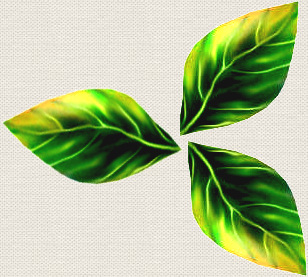
17. Gå op i Selections ... Select all
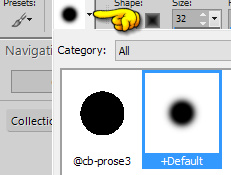

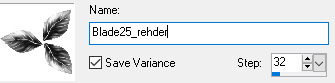
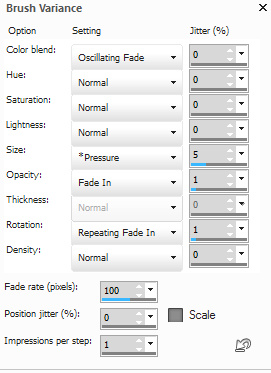

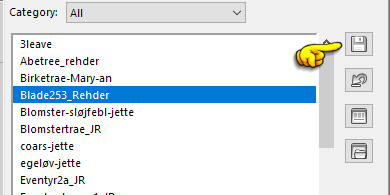

18. Gå op i Selections ... Float
19. Gå op i Selections ... Defloat
20. Tag Paint Brush Tool
21. Gå op i Tools Options ... tryk på den lille sorte trekant ... tryk på Default og så på ok
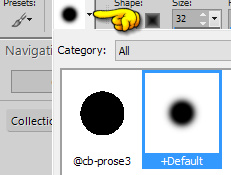
22. Gå op i tools Options ... den sorte trekant ... Brushes igen ...
23. Tryk på den lille pensel for neden i det der kommer frem, se hvor den gule finger peger

24. Der kommer et billede frem med nogle hvide felter. Der hvor der står name, der skriver du det navn som
du vil bruge til dine blade. Husk altid at tage dit eget navn med også (fornavn eller efternavn) Tryk ok
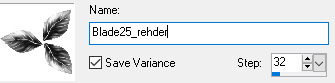
Nu har du gemt dine blade og de er nu en brushes ... luk dit billede med bladene
25. Opret et nyt billede 800x800
26. Gå ind i Brushes, og find de blade som du lige gemte, de er nu grå og det skal de være. Tryk på dem og på ok
27. Gå op i Veiw ... Palette ... brush variance ... sæt indstillinger som her under :
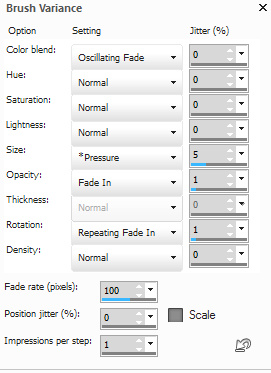
28. Gå i Tool Options
29. Tryk på den lille sorte trekant ved penslen

Nu kommer dine Preset frem ... tryk på disketten
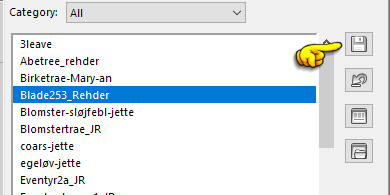
Der kommer en rude frem
30. Skriv navnet på din preset i linien hvor der står: Preset name (Kald den det samme som du kaldte din brushes
En Preset gemmer de indstillinger som du satte i Tools Options og i Brush Variance
Du bruger din presets sådan:
1. Tag Paint Brush Tool ... gå op i Tools Options ... Presets, som i punkt 29... find din nye Preset som
du gemte og tryk på den.
3. Sæt forgrundsfarven til en mørk grøn, og baggrundsfarven til en gulgrøn som her under, eller
du kan også vælge andre farver, der skal bare være stor kontrast mellem farverne

Det er de farver du har i forgrundsfarven og baggrundsfarven der bestemmer hvilke farver dine blade får.
Du skal male med din brushes. Du kan altid ændre på size i Tools Options hvis bladene er for store
Hvis dine blade ser utydelige ud så er der ikke nok kontrast mellem dine to farver ikke
God fornøjelse
Rehders-Design
©